upsource使用
前言
关于Upsource的基本操作在上篇文章已经介绍了,需要的可以参考这里点我 Upsource作为jetbrains家的产品,没理由不支持自家产品Intellij IDEA呢,在这里就介绍一下在Intellij IDEA下如何来操作Upsource进行Code Review吧。
- 官方说明是IDEA需**IntelliJ IDEA 15.0.5+**版本。
安装与配置
- 安装之前需确保下载的Upsource插件与你的IDEA是兼容的,相关点击查阅 打开你的开发神器IDEA,为IDEA安装Upsource插件,这里你可以选择去jetbrains官网下载离线安装包进行安装,更多版本看这里,也可以在IDEA内在线安装。
![]()
设置有效的Upsource链接,这里指向的是你的Upsource服务,填入url,测试连接,这时会自动打开浏览器让你输入Upsource的用户名和密码。
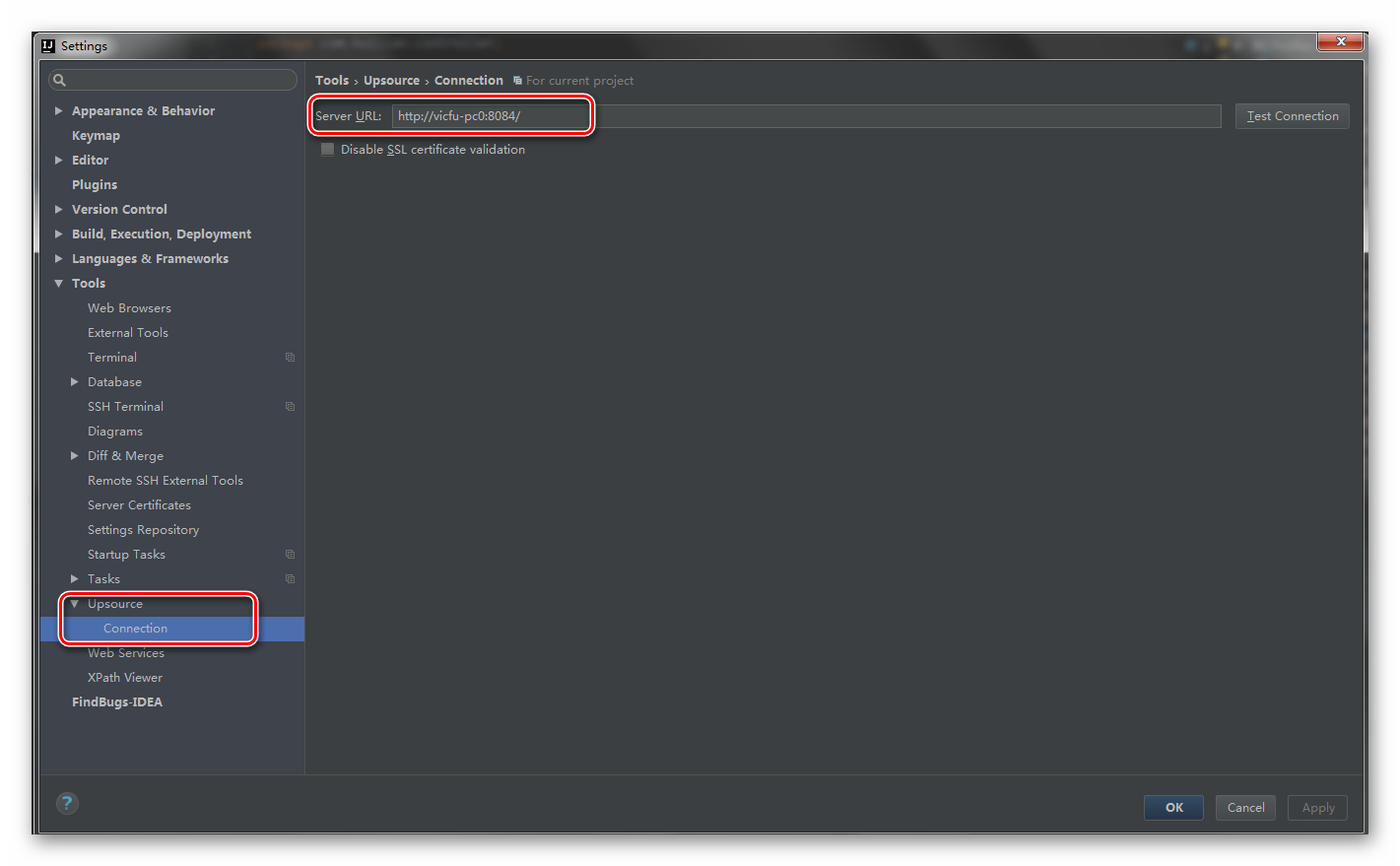
另外这里可以设置IDEA内提醒功能,当你收到Review信息后会主动提示你。
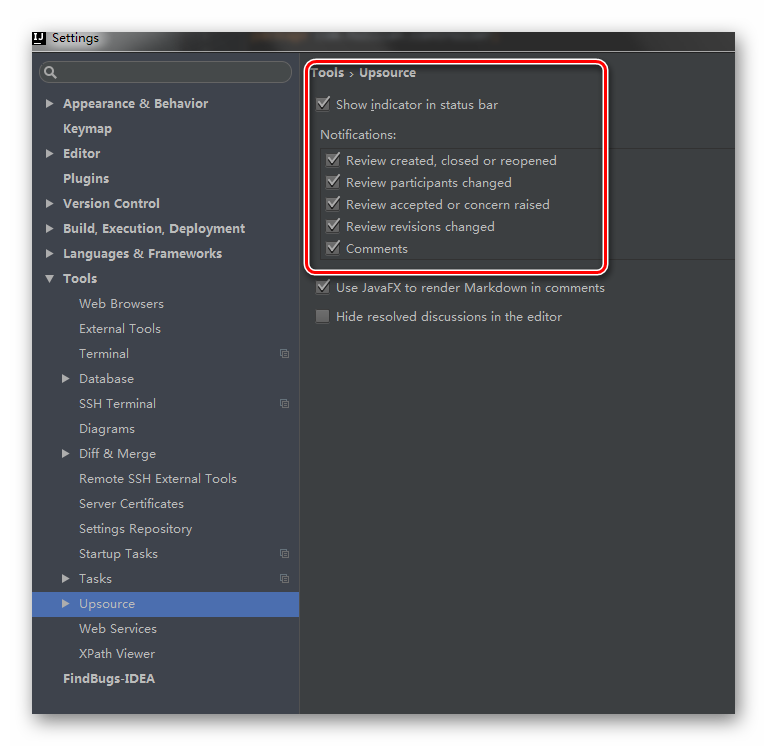
到这基本上就完成了Upsource的安装,你可以在右下角看到这个图标,并且可以选择Switch Project进行项目切换,Change User用户修改,rescan重新扫描项目review记录等等操作

代码审核
开始进行代码审核,为了方便在IDEA里面更好的演示效果,我首先在浏览器上创建一些Code Review。
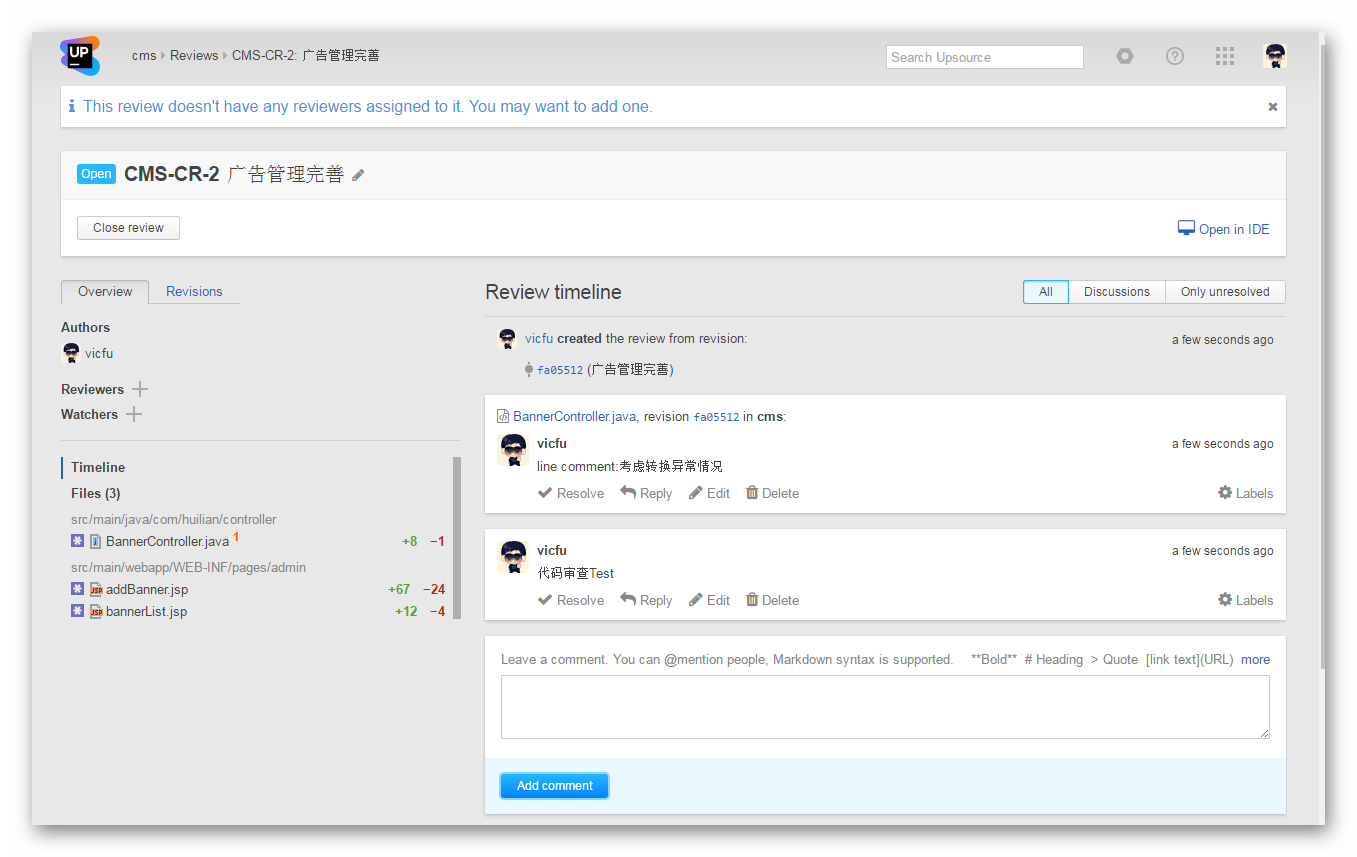 查看个人首页时是可以查看到所有的
查看个人首页时是可以查看到所有的Code Review列表,这里可以进行筛选,打开的,关闭的,分配到我的等等
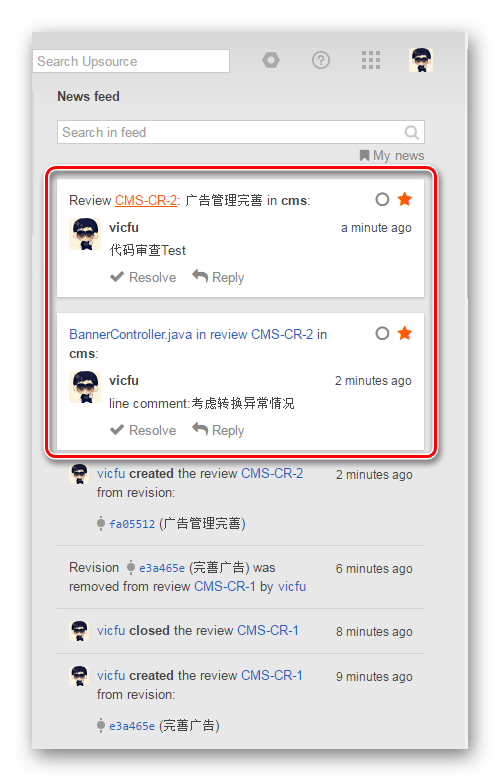
这个时候切换到我们的IDEA工具,点开右侧Upsource小图标bar,可以看到和浏览器上看到的效果一模一样,这也就是意味着,整个Code Review的过程可以在IDEA中完美的完成,相当的优雅。
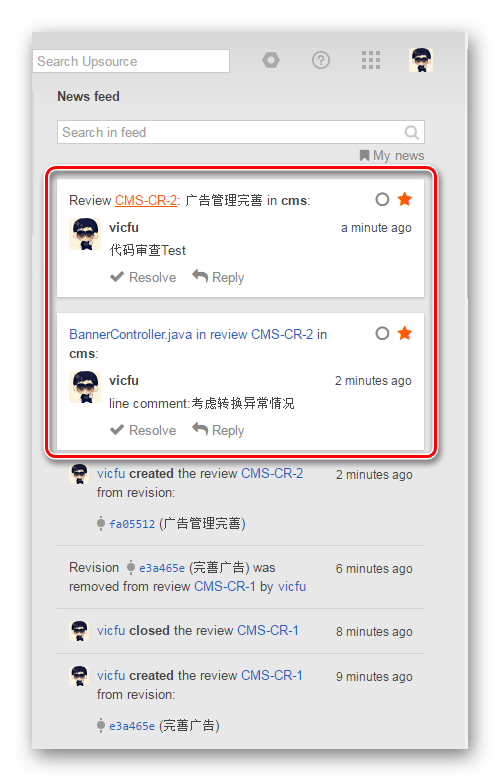
现在切换到刚刚Review过的BannerController.java类,可以很清楚的看到有一条Code Review的记录,在这里我们可以进行评论,回复,操作等等浏览器可以进行操作的一切。
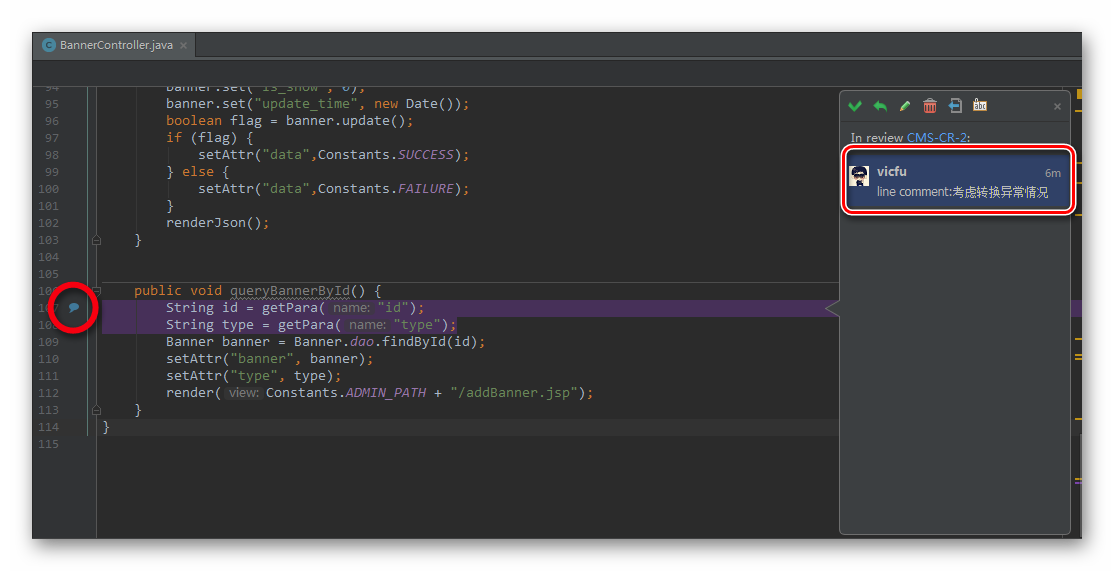 另外,还可以对
另外,还可以对Code Review进行标签管理,打标签,新建标签等等。
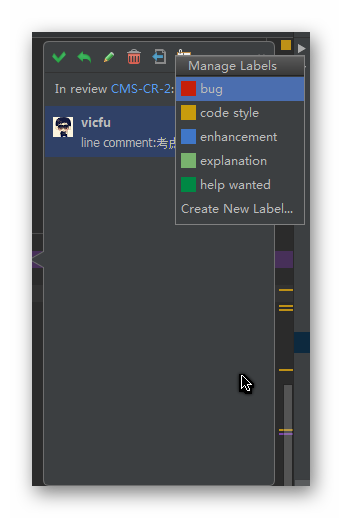
那么如果一个类出现多处Code Review时又会如何展示呢。下面就在浏览器对BannerController.java类在编写一条Comment。 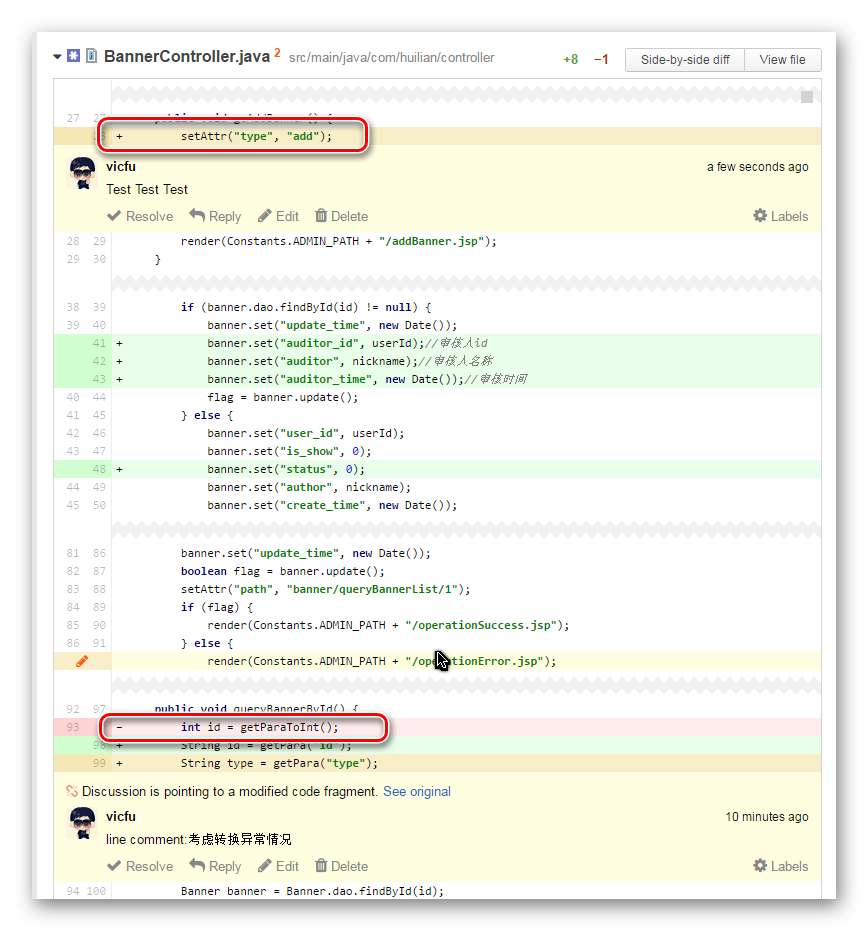
这时在IDEA里面就可以看到有两条Comment
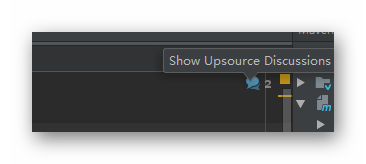
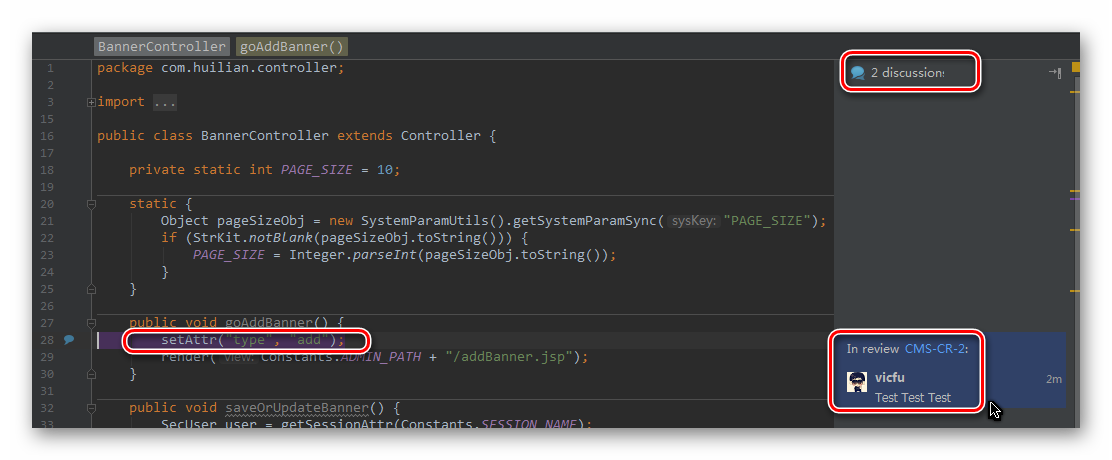
最后
一、简介
Upsource是一款优秀的代码审查工具,UI简洁大方,功能强大,浏览代码格式美观,可以跟IDEA进行无缝集成,完成代码审查工作。
二、集成IDEA
- 首先在IDEA的插件仓库中下载Upsource插件
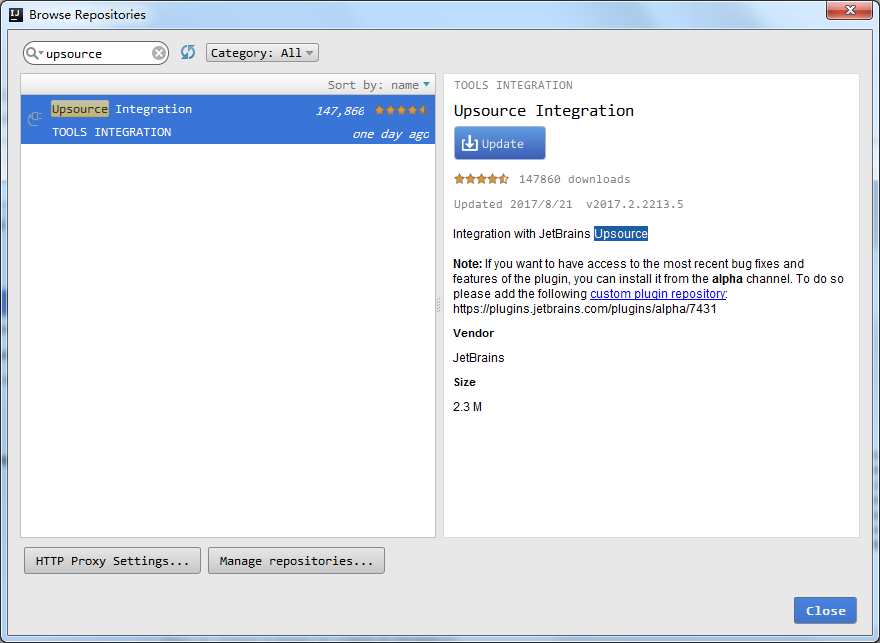
在IDEA中打开这个页面的路径是file -> settings ->plugins ->browse repositories,由于我本机上已经安装了该插件所以显示为 update,安装完成后重启IDEA插件生效。
- 配置服务器和用户名
插件安装完成后会在IDEA的右下角有个Upsource的图标,点击图标可以配置Upsource的服务器信息。

点击图标弹出配置服务器信息,将Server URL 配置为:http://172.16.0.100:2222/,然后点击 Apply,其他配置默认即可。
配置完成后点击Upsource的图标会登录界面,用自己的用户名/密码登录到服务器就好了。
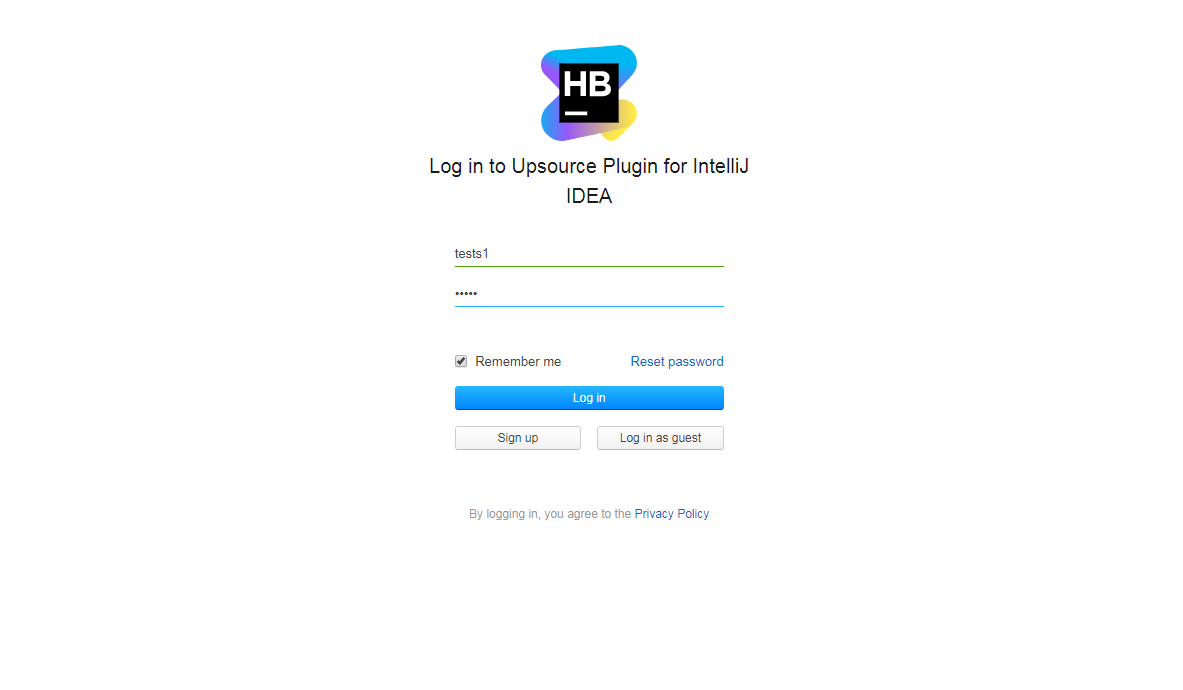
登录成功以后,就会在IDEA中显示跟你有关的Review信息,可以直接在News Feed中针对某个Comment进行回复。
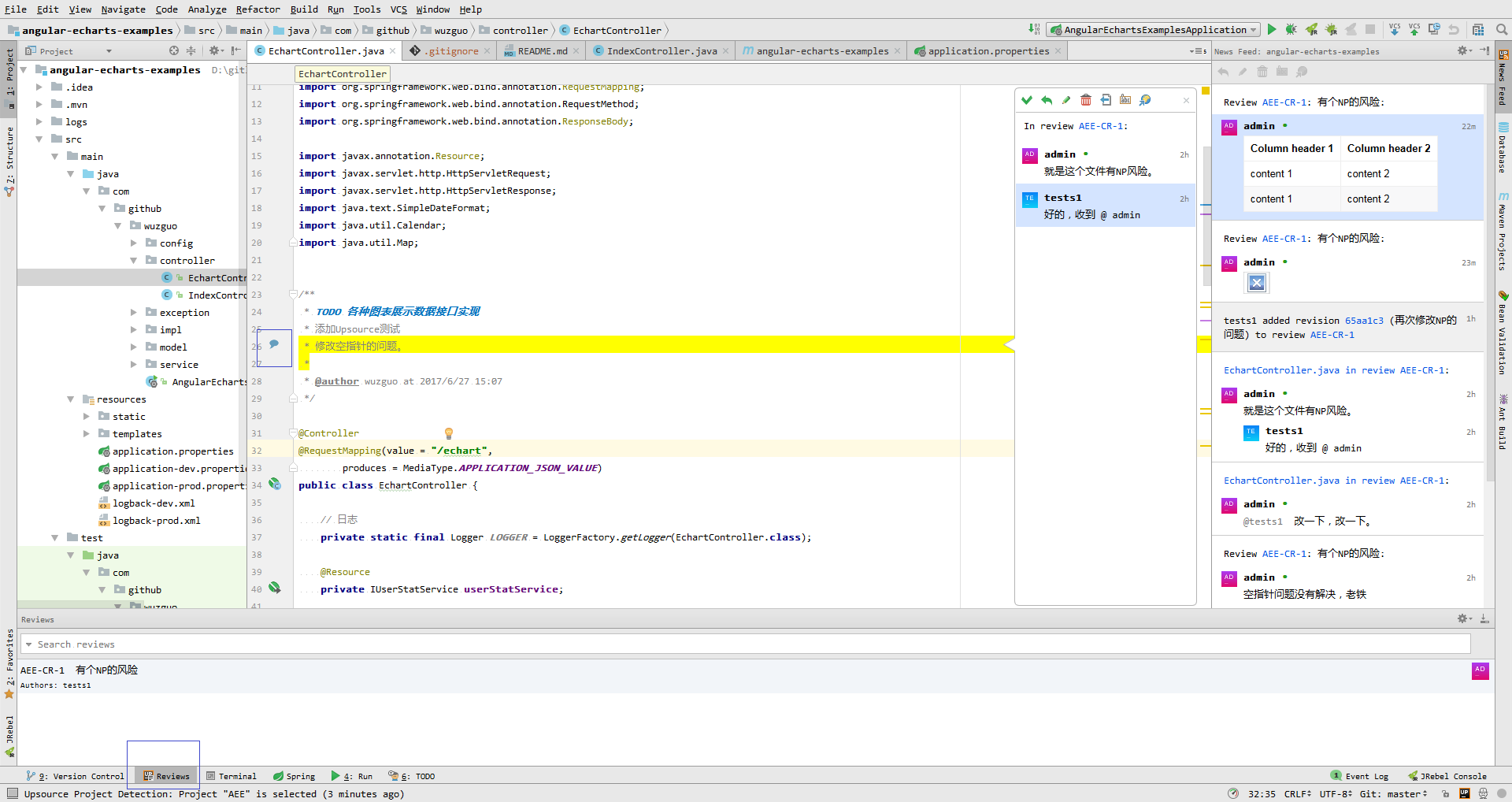
后续可以直接点击Upsource按钮切换用户名,切换项目等操作,当需要设置Edit Path Mapping时,需要设置该项目的本地代码路径以及远程路径。
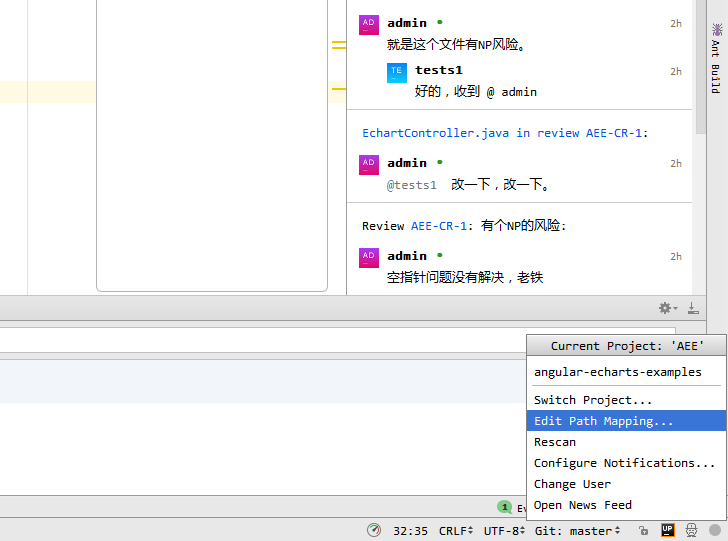
其中Local root path设置为现在激活的项目的代码的本地路径,Upsource remote path设置为 /就好。
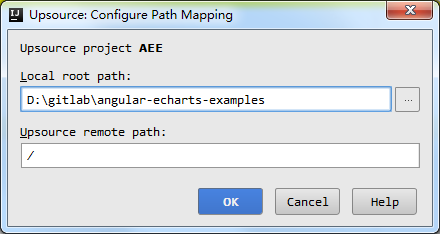
后续代码审查人员针对你提交的代码有审核操作的时候,你将自动收到来自Upsource的提示信息。
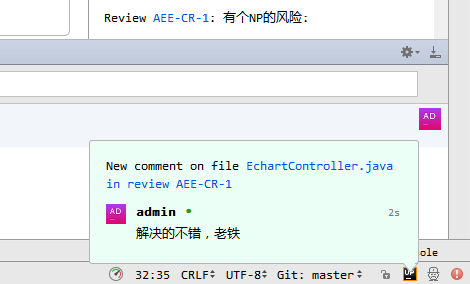
- 设置邮件提醒
在浏览器中登录Upsource服务器http://www.wuzguo.com/,在右上角选中Upsource然后再点击右上角的账号图标选择 Notifications 便可以设置。
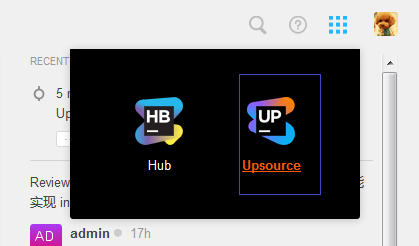
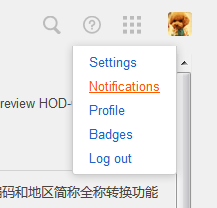
在账户配置中设置开通邮件提醒,当有关于你的代码审查时会邮件通知你。
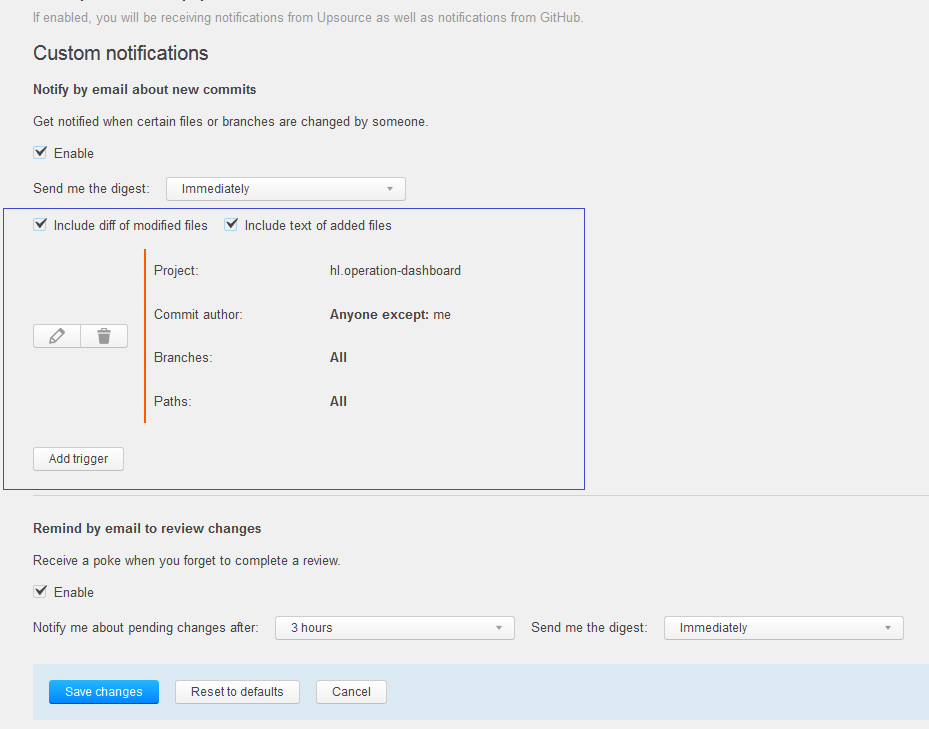
然后你将收到类似的邮件。
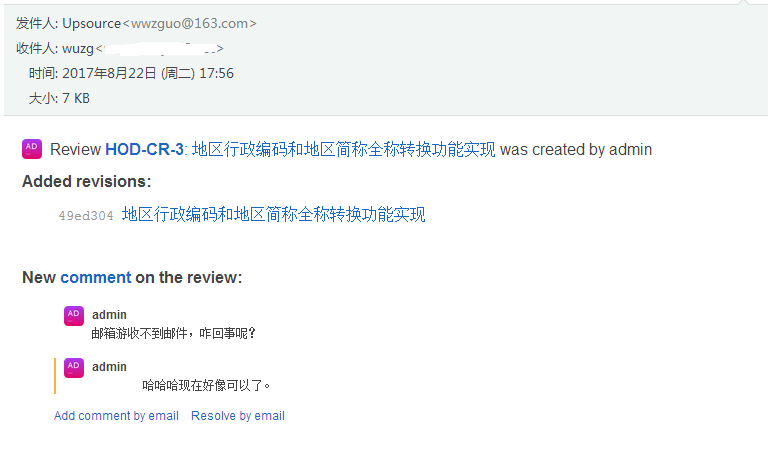
另外在网上也找到17款最佳的代码审查工具,供大家参考。
安装与配置
下载解压
下载合适版本的Upsource安装程序点击下载,我用的版本为Upsource-3.5.3550,将其解压到任意磁盘,进入Upsource根目录(下面统称upsource_home),准备进行安装,
Win下启动安装配置
- Upsource对比较耗内存,建议机器内存在4G以上
- 在Windows环境,为了避免碰到各种奇奇怪怪的问题,最好关闭所有杀毒软件
启动安装过程非常简单,
- 运行Upsource作为后台进程进行安装 以管理员身份运行打开cmd,切换到<upsource_home>目录,执行命令
upsource_home\bin\upsource.bat start
如图: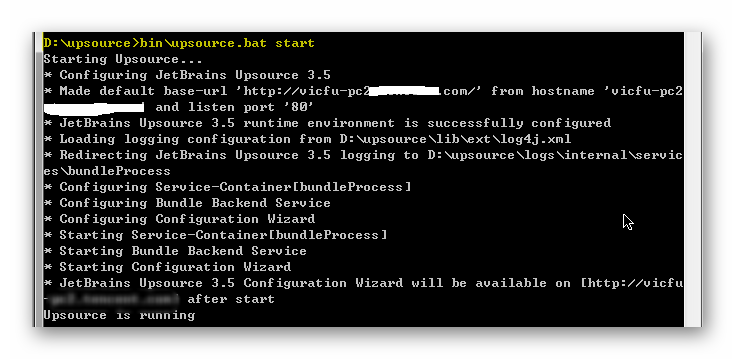 2. 运行Upsource作为Windows Service
2. 运行Upsource作为Windows Service
upsource_home\bin\upsource.bat service install /runAsSystem
启动完成后会打开默认浏览器网址http://机器名:80/welcome 页面,注意在3.5版本中windows默认端口为80,在以前的版本端口默认是8080。这是你会看到如下页面: 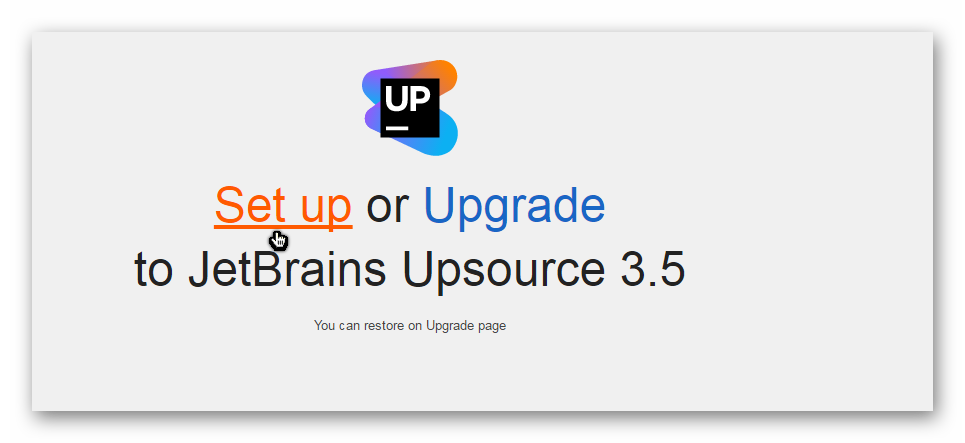 点击
点击Set up进行安装,这时我们可以修改访问域名和端口 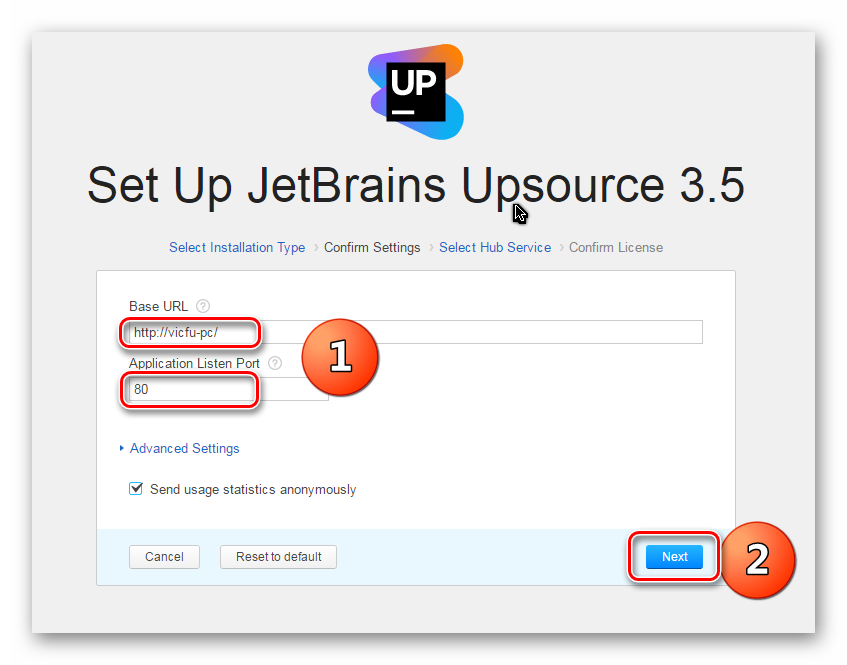 点击
点击Next进入用户管理,设置管理员用户名密码 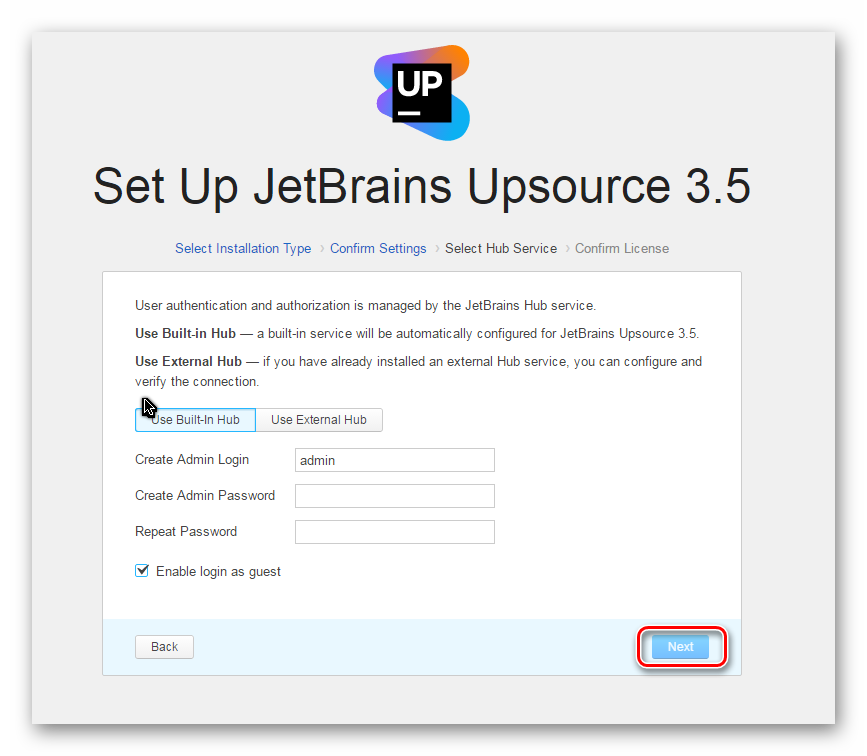 点击
点击Next,这里会提示免费版支持10个免费用户,如果你有License Key的话,在这里可以输入。 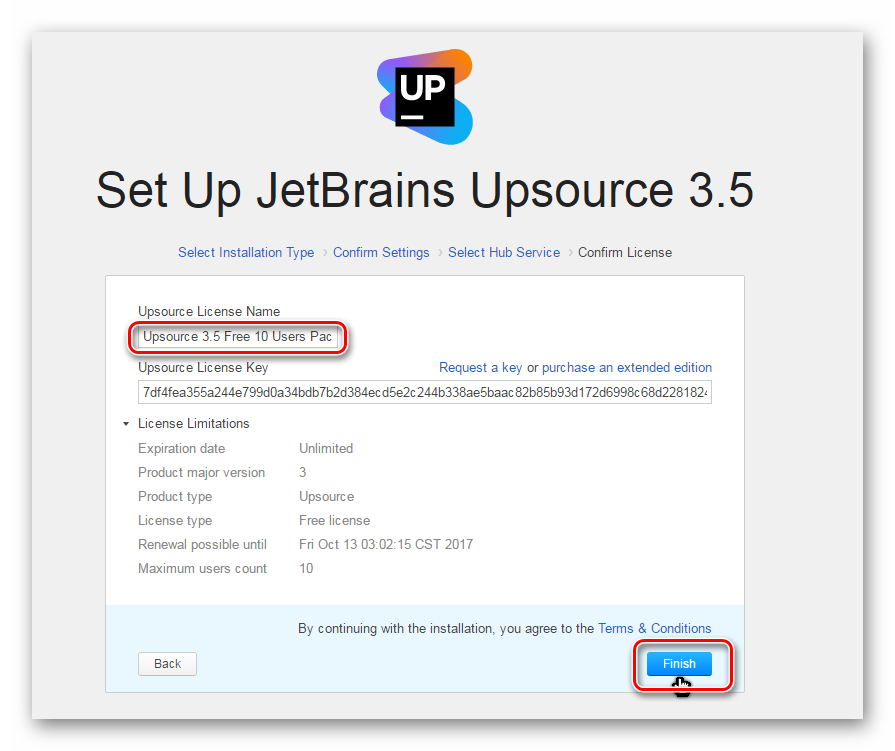 点击
点击Finish,静候安装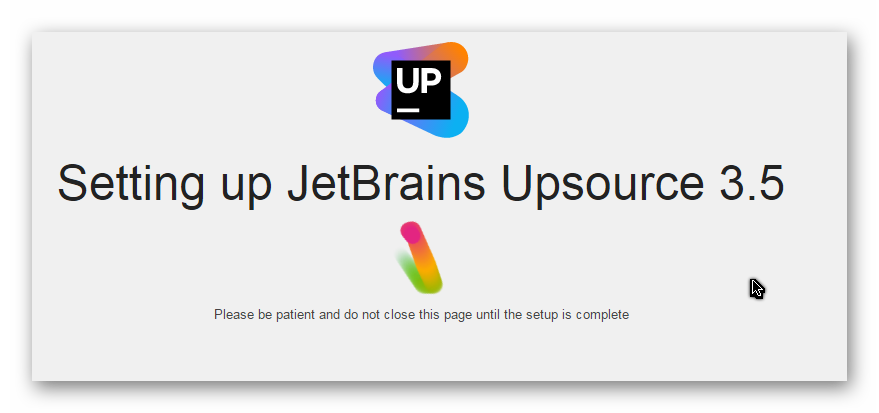
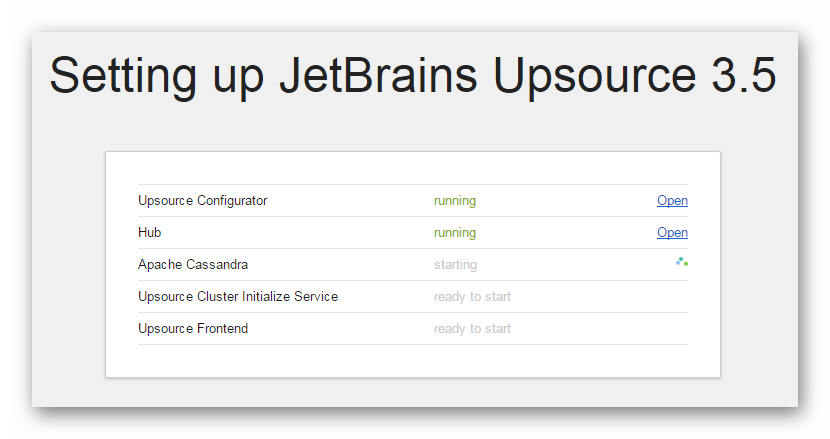 启动完成后,会默认打开欢迎页面,到这步安装大功告成。
启动完成后,会默认打开欢迎页面,到这步安装大功告成。 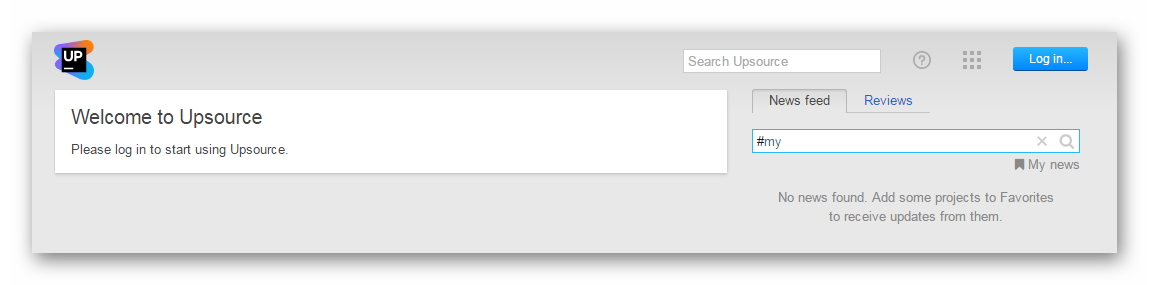
创建/管理项目
使用admin账户登录,点击Create Project创建项目 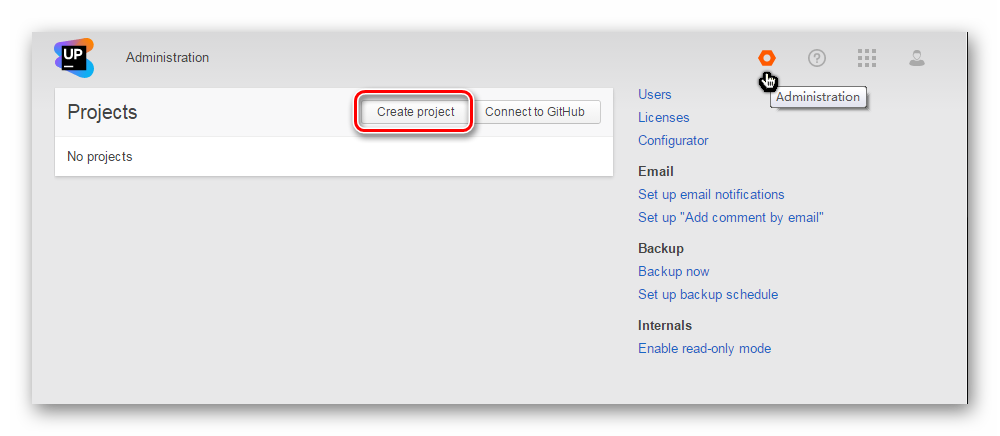
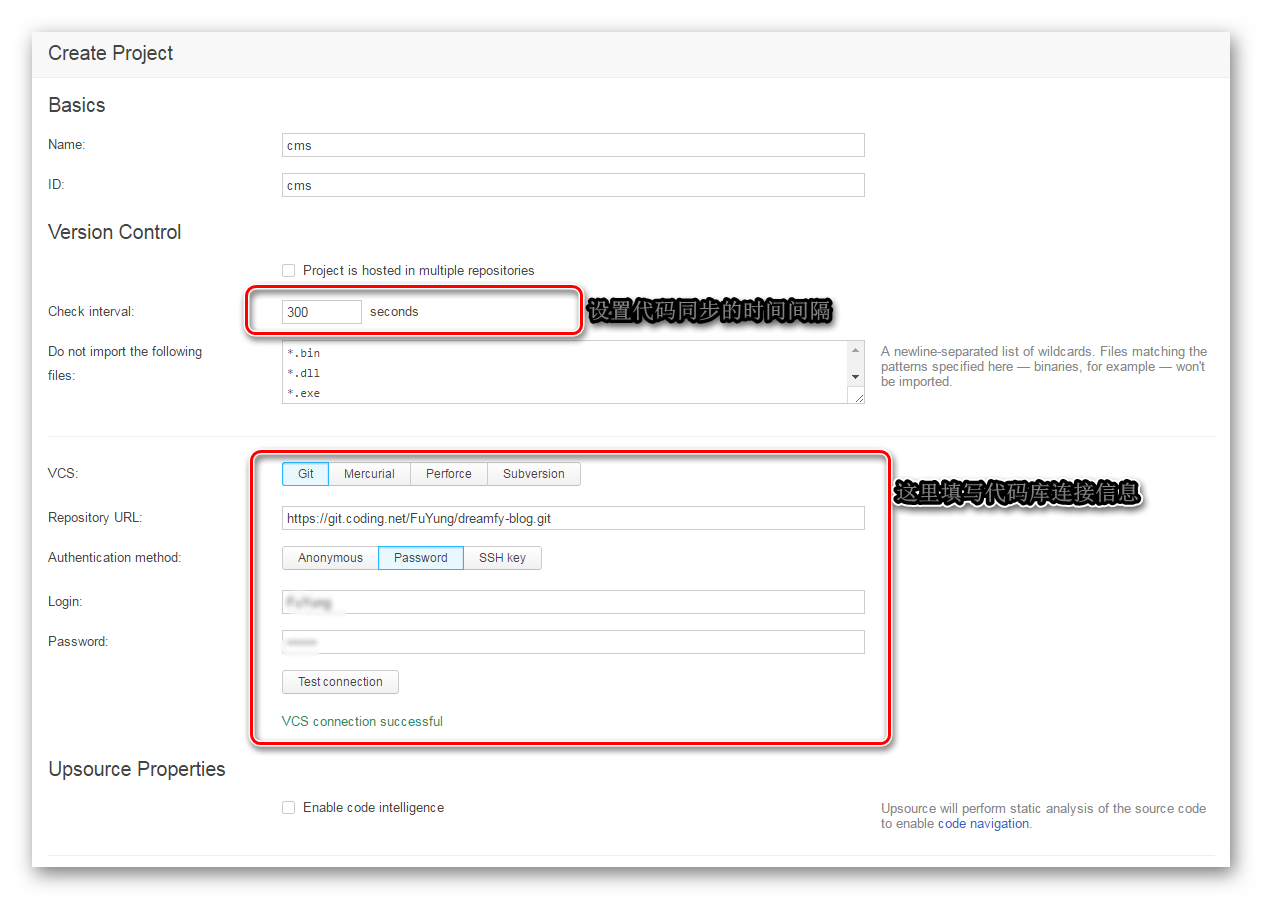 点击
点击Create project完成项目创建,接下来就等待代码clone完成。
设置用户/组/角色权限
代码下载完成之后,就开始设置用户权限 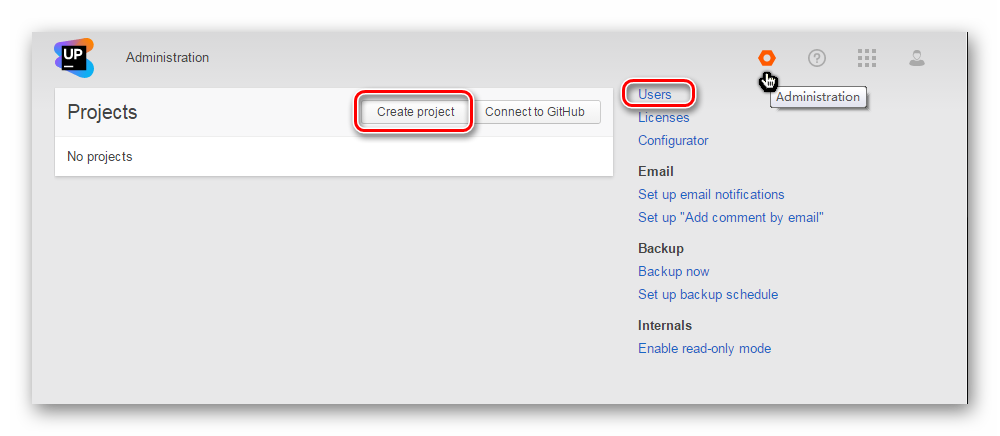 点击
点击Users进行用户/组/角色权限设置,Upsource安装完成之后默认添加了admin和guest用户。 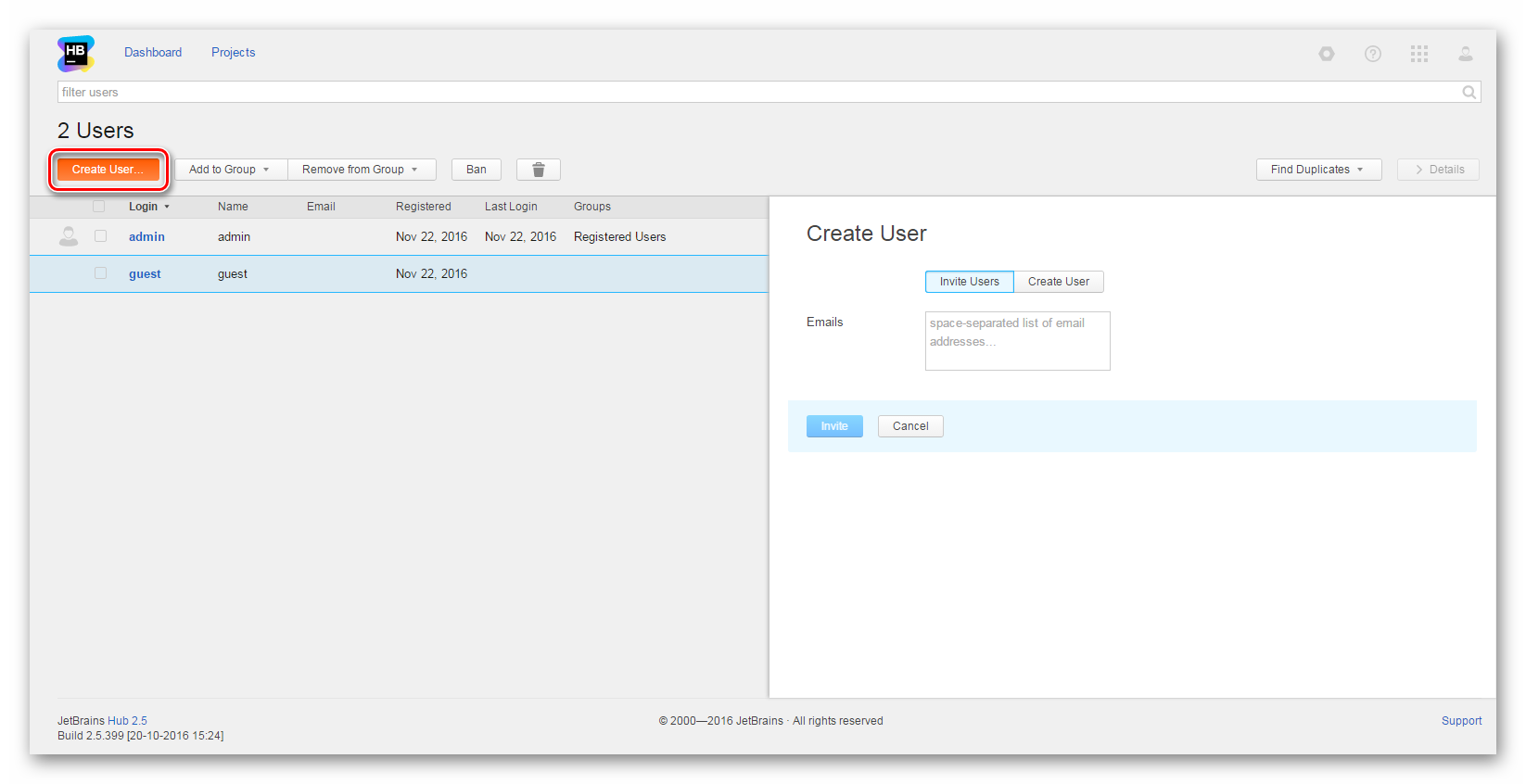 设置用户时可以指定用户组,每个项目有三个用户组,分别为
设置用户时可以指定用户组,每个项目有三个用户组,分别为Code Viewers、Developers、Project Admin。同一个用户可以拥有多个用户组。 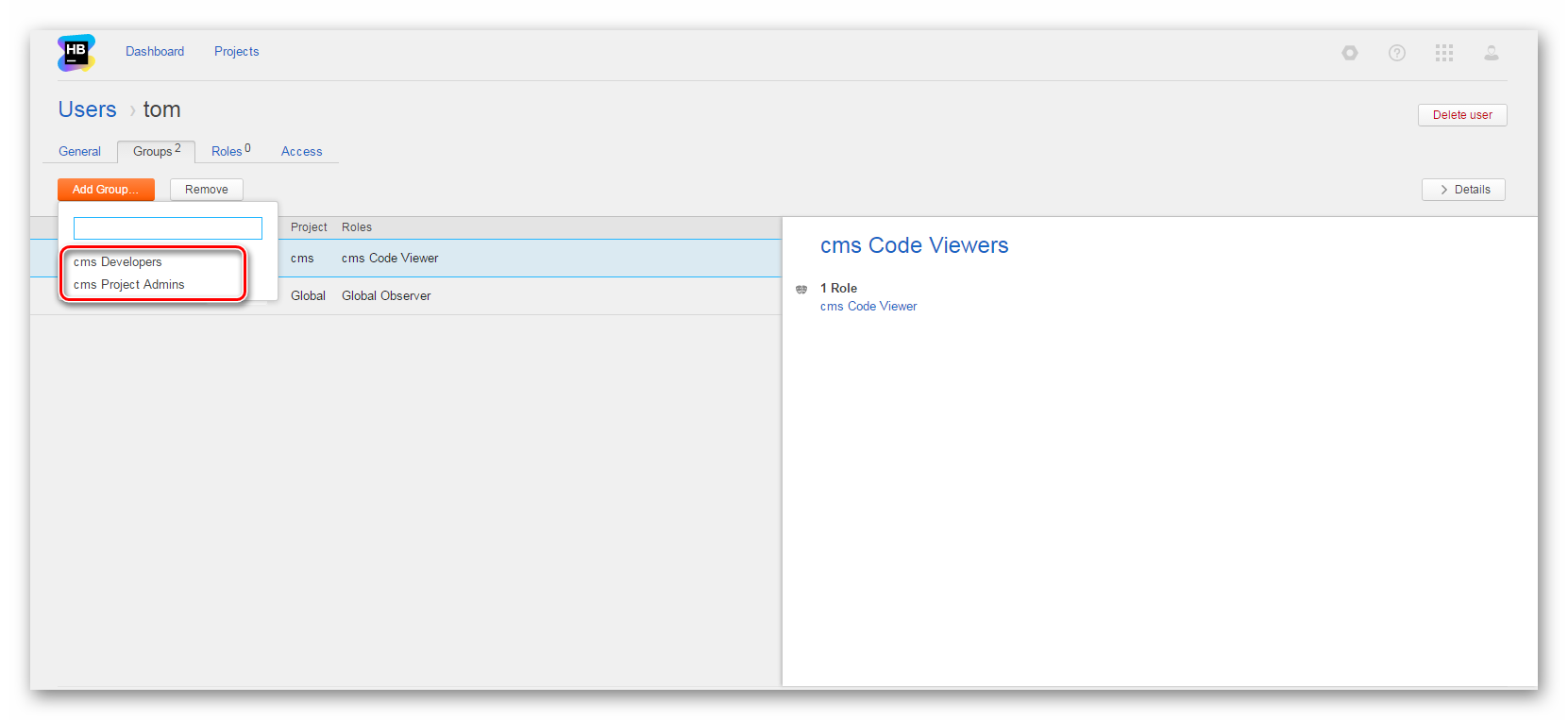 角色权限可以设置全局角色和对应某个项目的角色,总共有五种,分别是:
角色权限可以设置全局角色和对应某个项目的角色,总共有五种,分别是:Code Viewer、Developer、Observer、Project Admin、System Admin,每个角色所拥有的权限都可以根据自己需求灵活进行配置 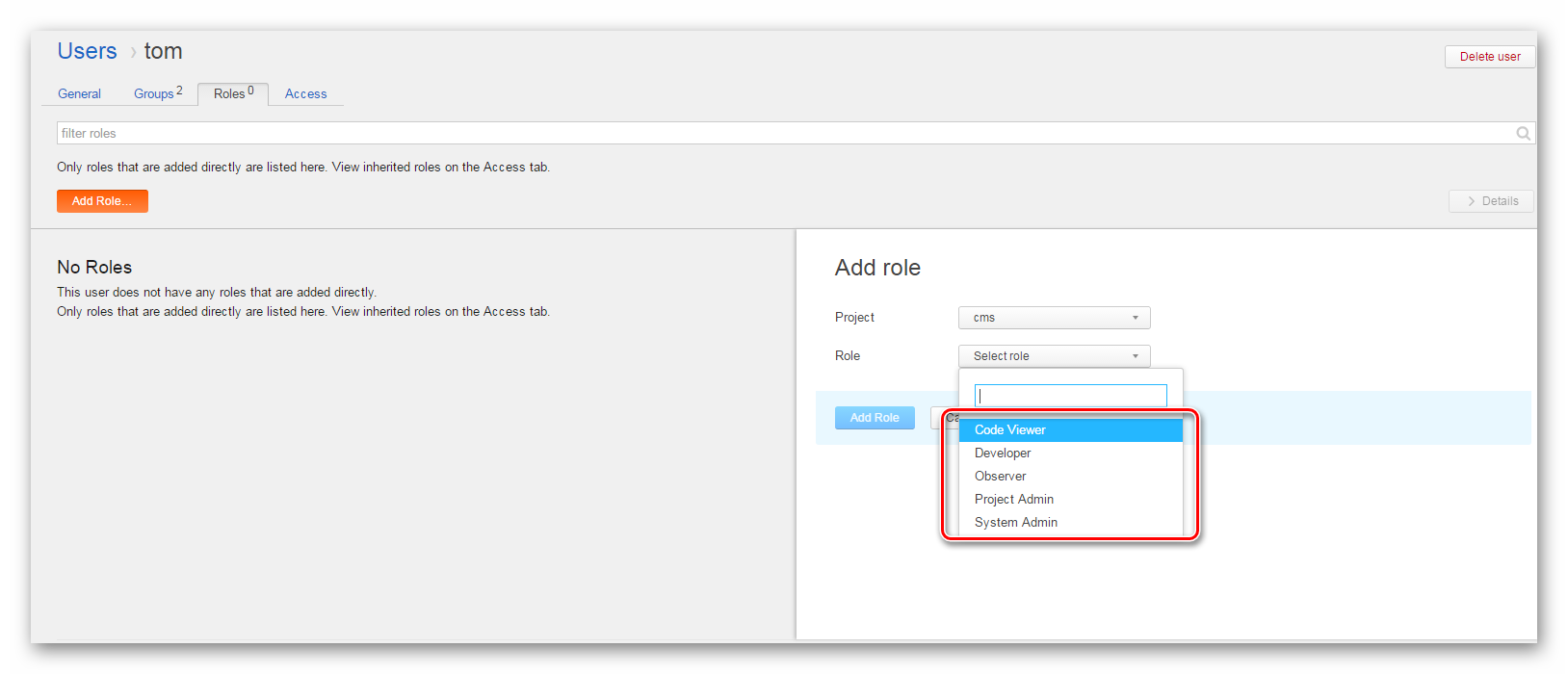 这里我们为
这里我们为cms项目添加两个用户:Lucy为Project Admin角色,tom为Developer角色
代码审查(Code Review)
Upsource能为代码审查提供哪些便利
- 对多种类型的代码库与软件开发语言进行代码浏览
- 对同一个代码库的多个修订版本进行浏览,并且通过一个图形化工具显示多个修订版本之间的关系
- 对代码变更进行跟踪,包括提交历史、变更差异比较,以及分支与合并的操作
- 对团队的代码进行审查,包括代码的讨论、跟踪代码评论以及最终的结论
如何进行代码审查
当开发者tom提交完代码之后,项目管理员Lucy登录到Upsource,可以看到所有项目的索引,每个项目都有对应一个特定的VCS仓库。
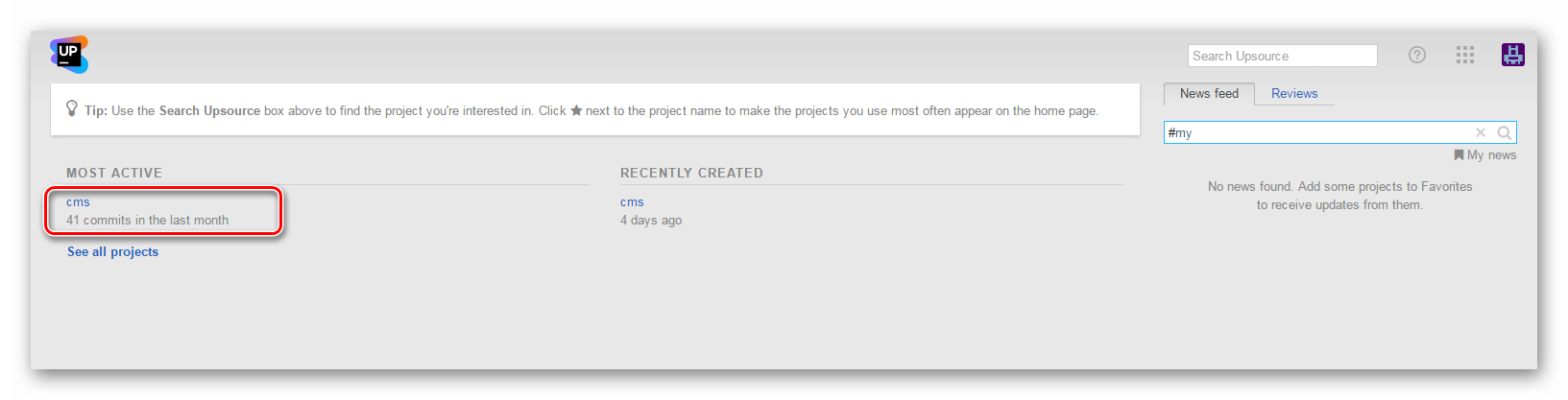 单击项目名称列出每一次提交的版本,每一次提交的代码罗列,这里你可以浏览代码,创建代码审核,分支列表,分支与分支代码比较,代码提交代码审核分析(可视化图表)……等等你想要的功能。
单击项目名称列出每一次提交的版本,每一次提交的代码罗列,这里你可以浏览代码,创建代码审核,分支列表,分支与分支代码比较,代码提交代码审核分析(可视化图表)……等等你想要的功能。 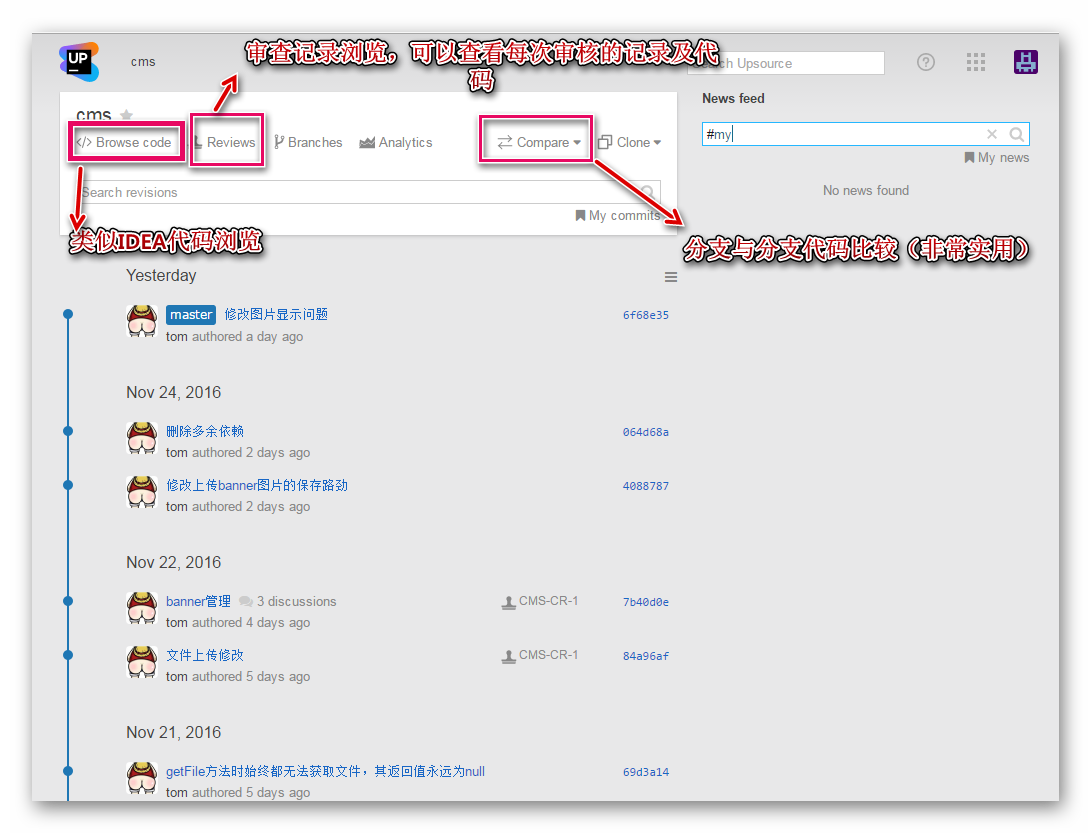 拖动滚动条,将光标移动到需要进行审核的修订版本上,点击
拖动滚动条,将光标移动到需要进行审核的修订版本上,点击Create review创建一次新的代码审查 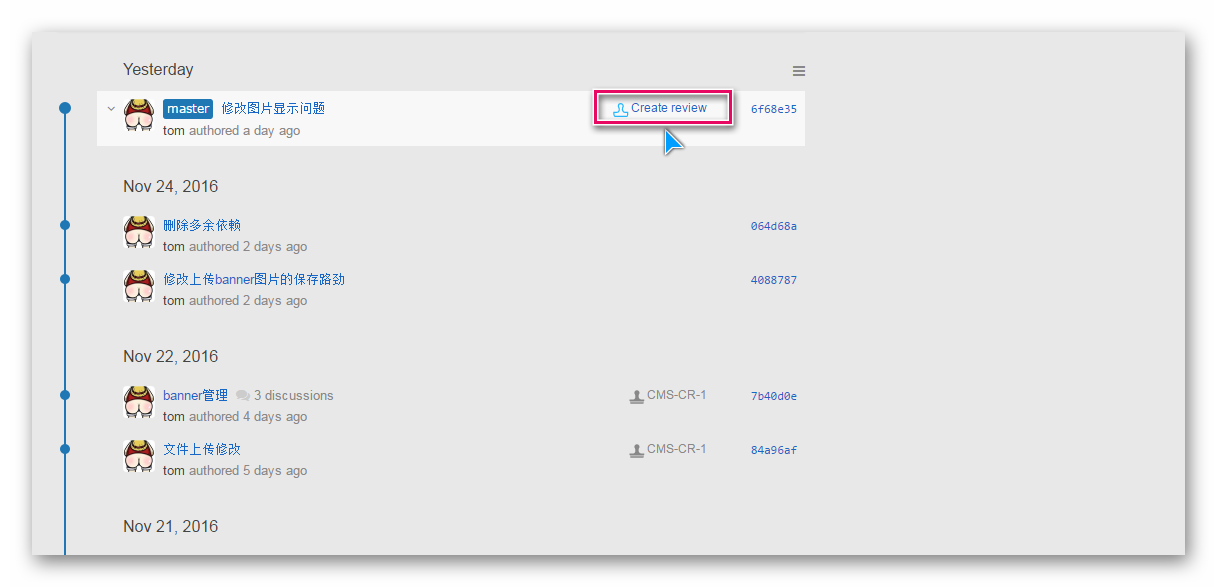
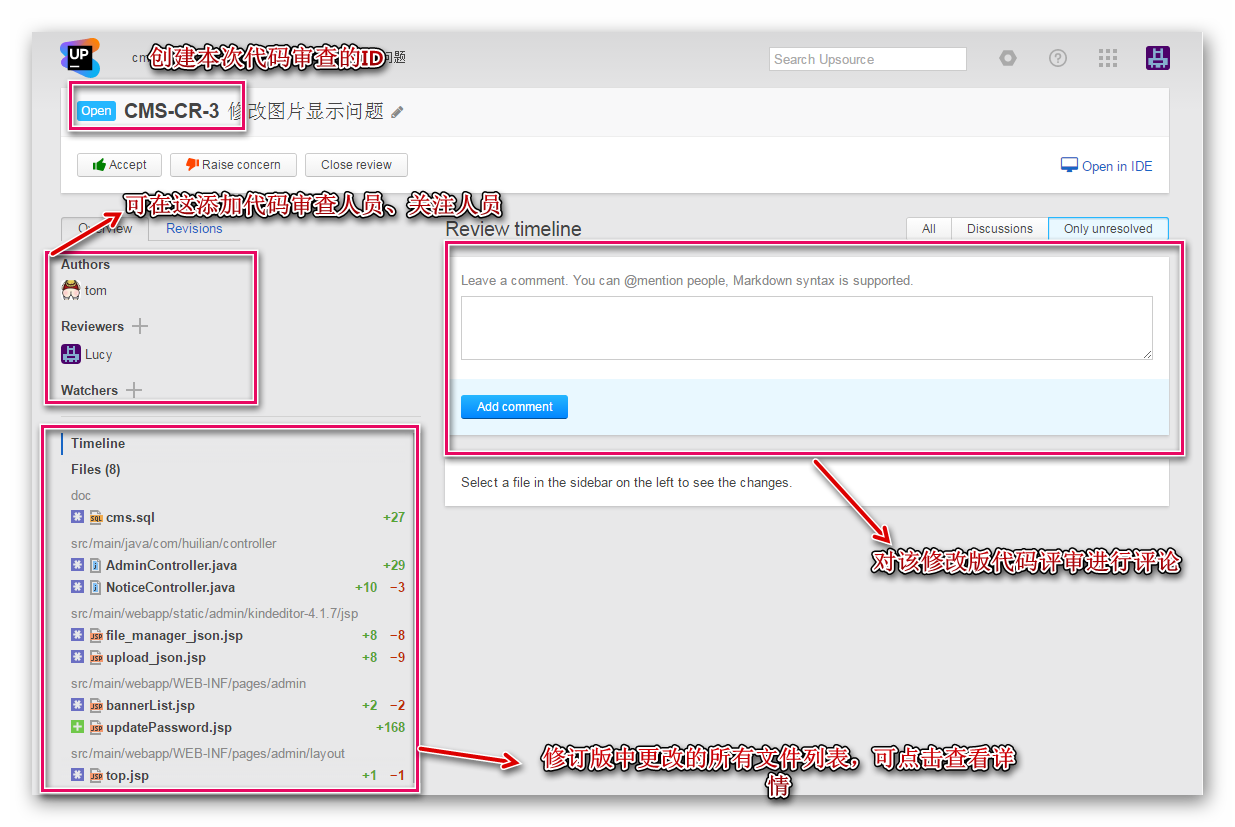
代码对比
点击左边修订版中提交的文件名显示嵌入差异: 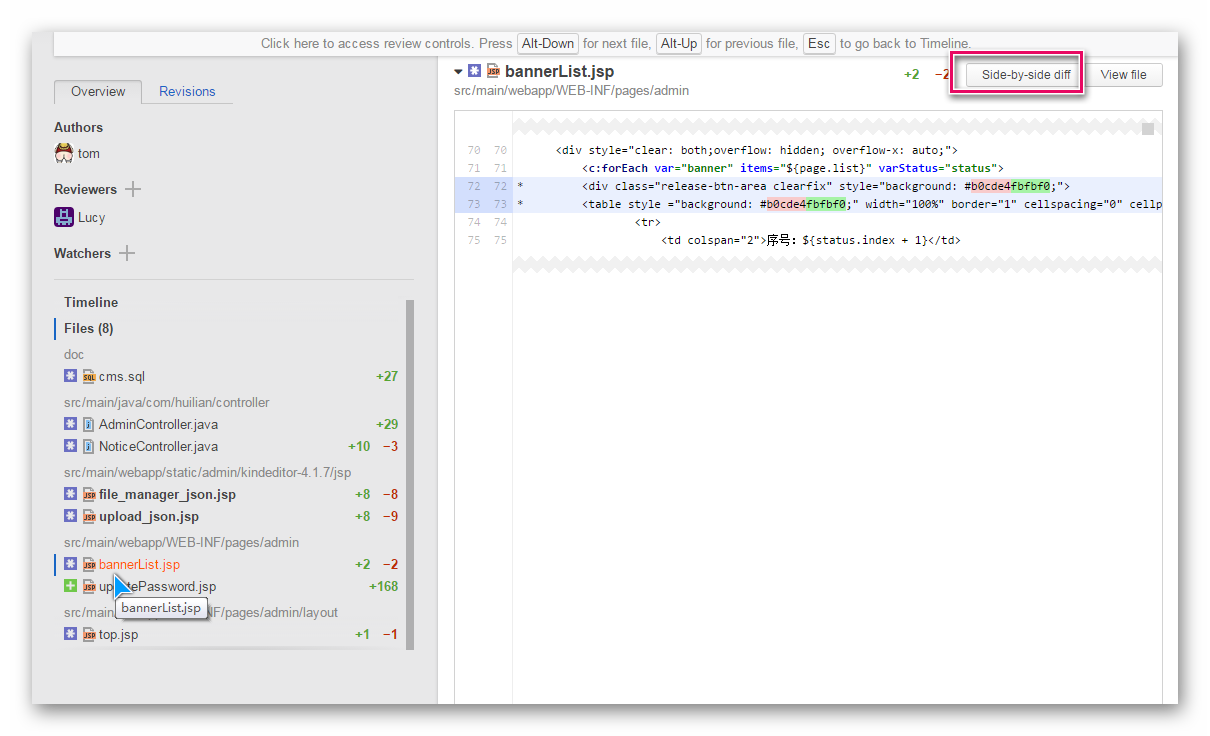 点击
点击Side-by-side diff可以查看整个文件在提交前后的变化 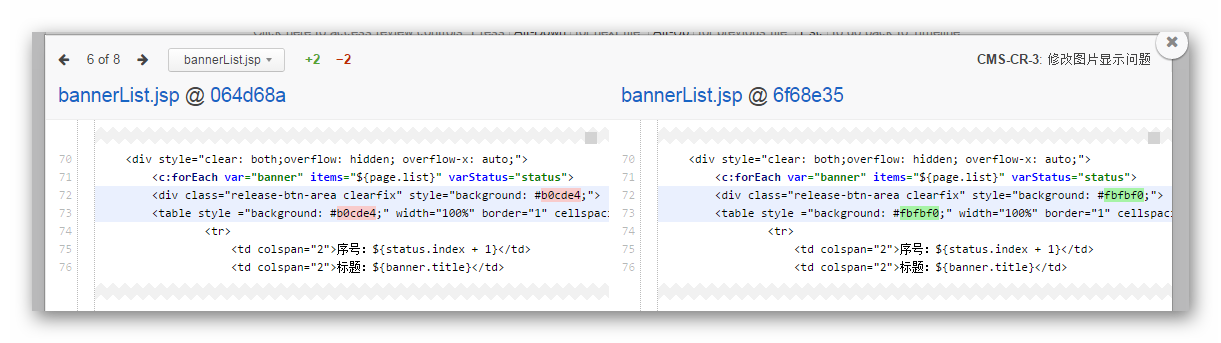
关于代码评论
无论你是作为一个author、reviewer或watcher,你都可以发表评论,发表的评论所有参与的人都可以看得见 有三种类型的评论:
- 审查意见:这种类型的评论是不是捆绑到任何代码特定文件或部分。
- 行级评论:这种类型的注释与特定的代码行相关联。
- 代码块评论:这种类型的评论是为了找出一个特定的代码片段中的一个文件进行审查。
行级评论 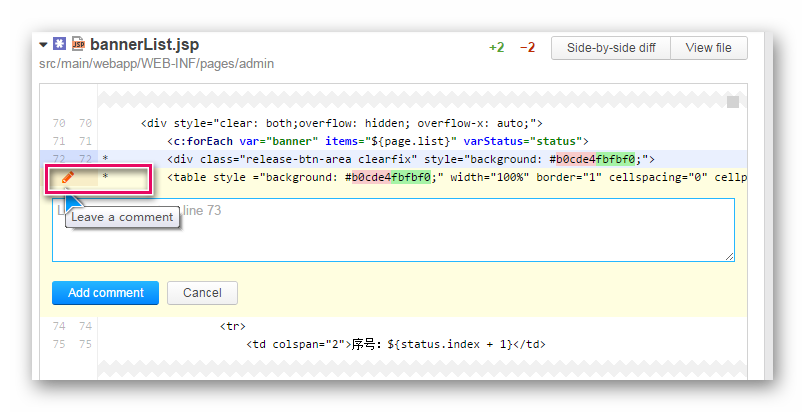
代码块评论 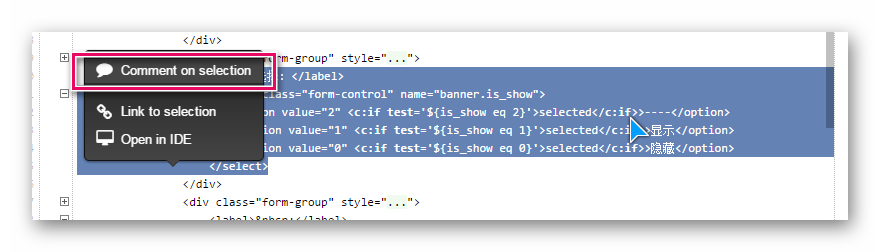
参与评论
Lucy进行评论后,开发者tom会收到邮件通知,登录tom账户,可以清晰的看到Lucy的评论的代码,可以进行回复。 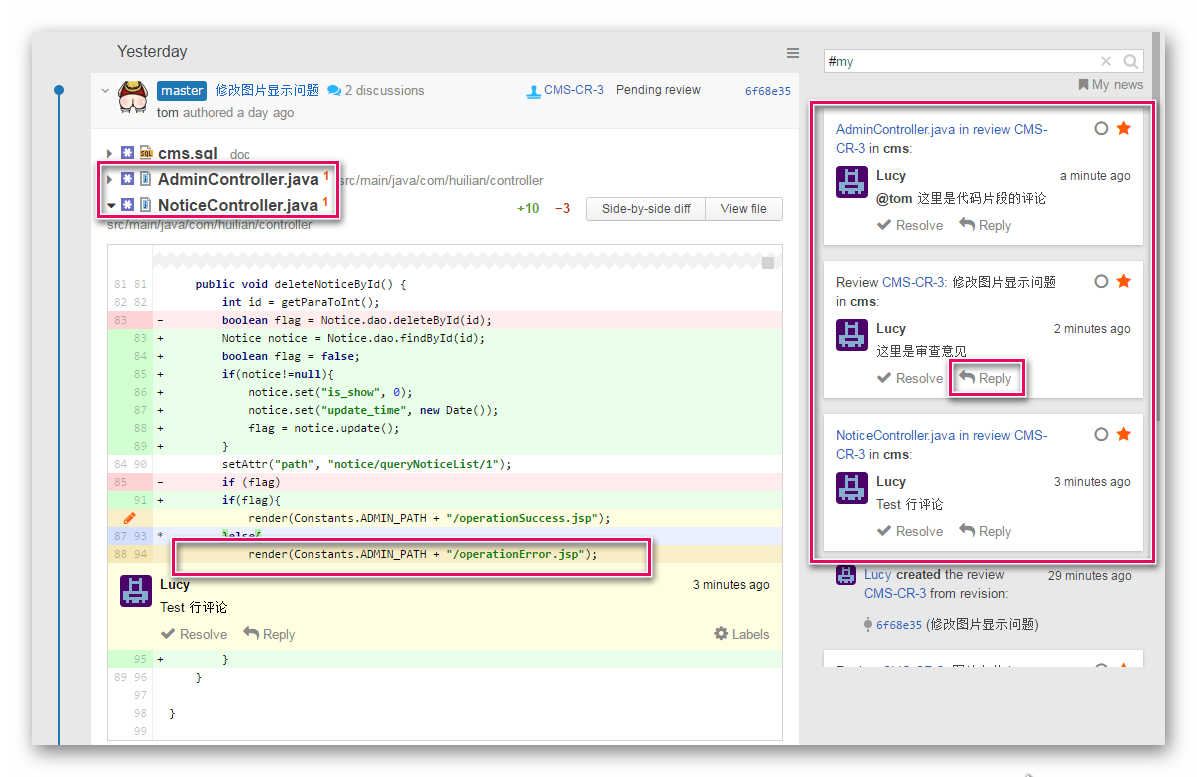 当点击
当点击Accept时,表示接受此次修订,此次审查被视为完成。 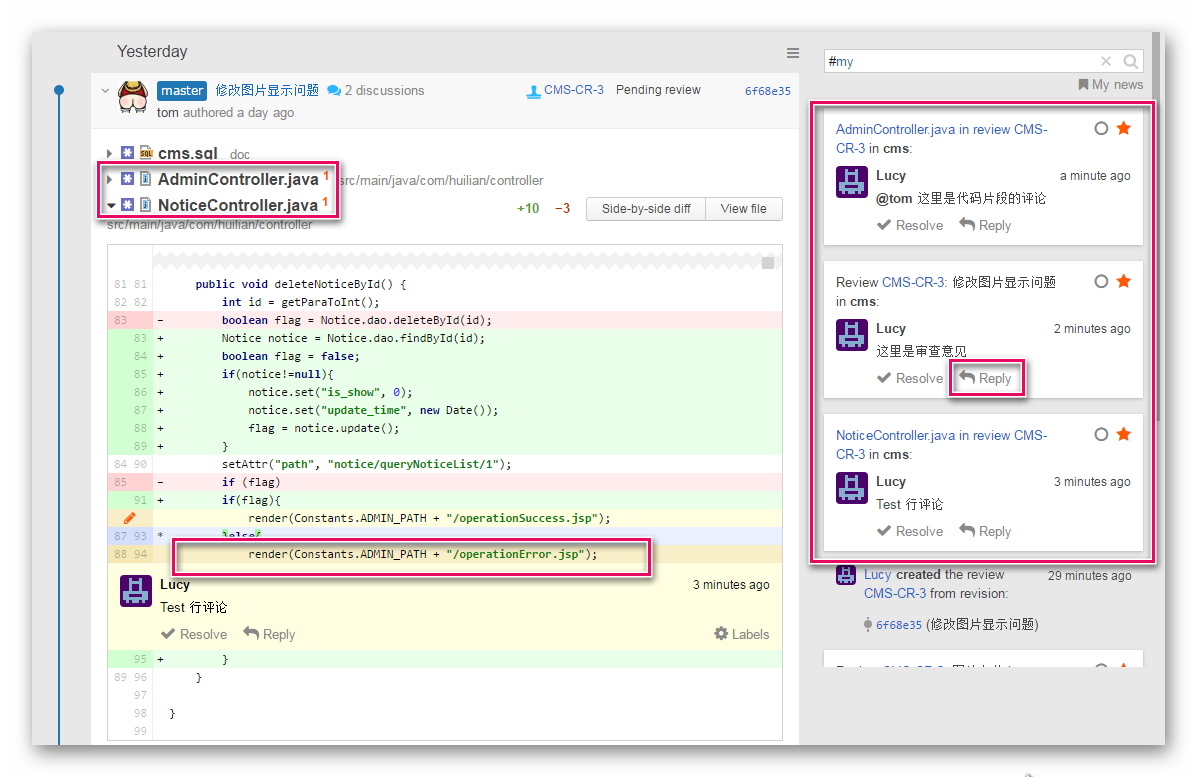
Upsource分析功能
Upsource提供了例如代码提交分析、代码审查分析等功能。 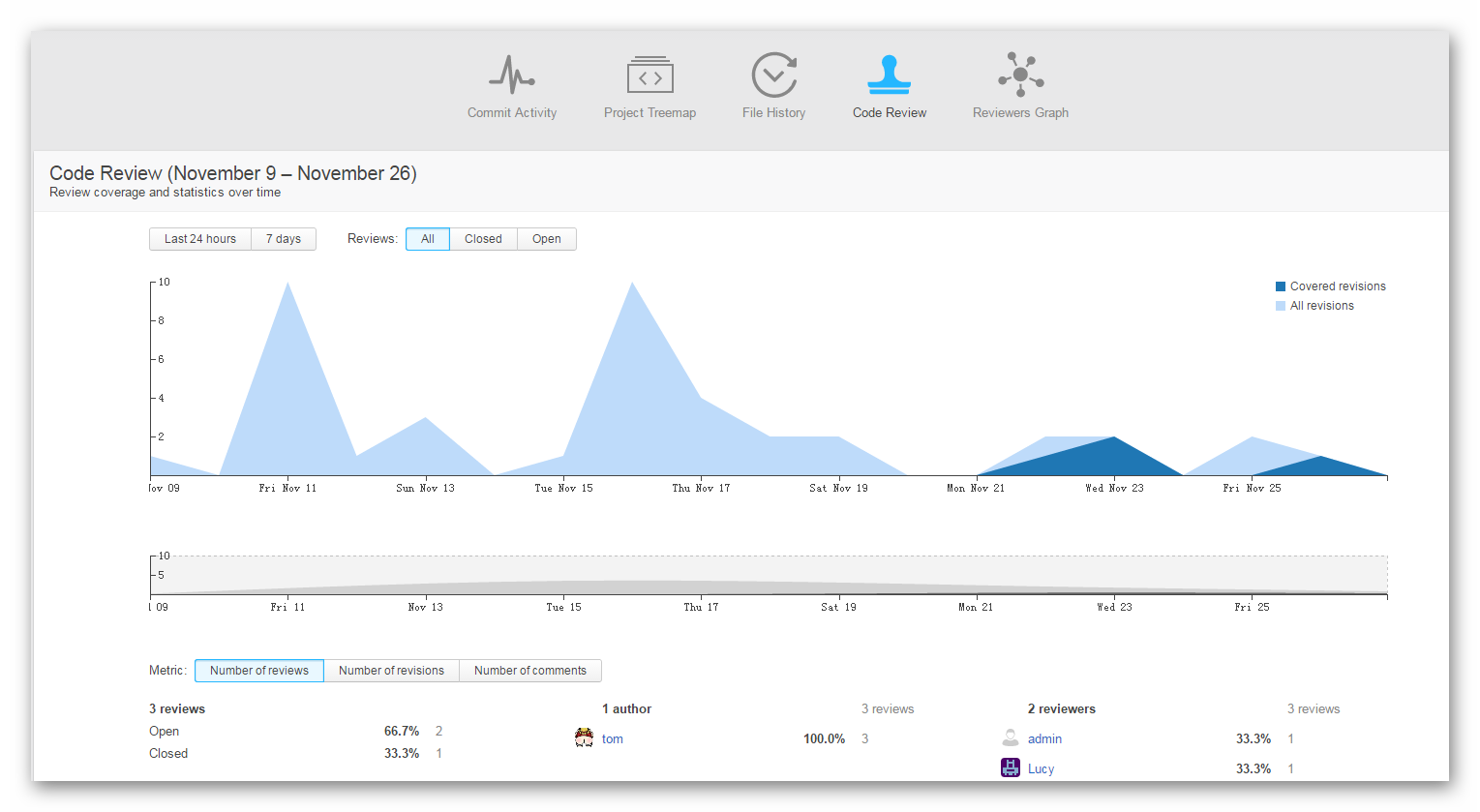
其他
JetBrains提供的Upsource授权计划是根据用户的数量所决定的,不超过10人(去掉admin、guest其实就只有8个用户)的团队可以免费使用。同样,教育机构及非盈利的开源项目也可以免费使用。



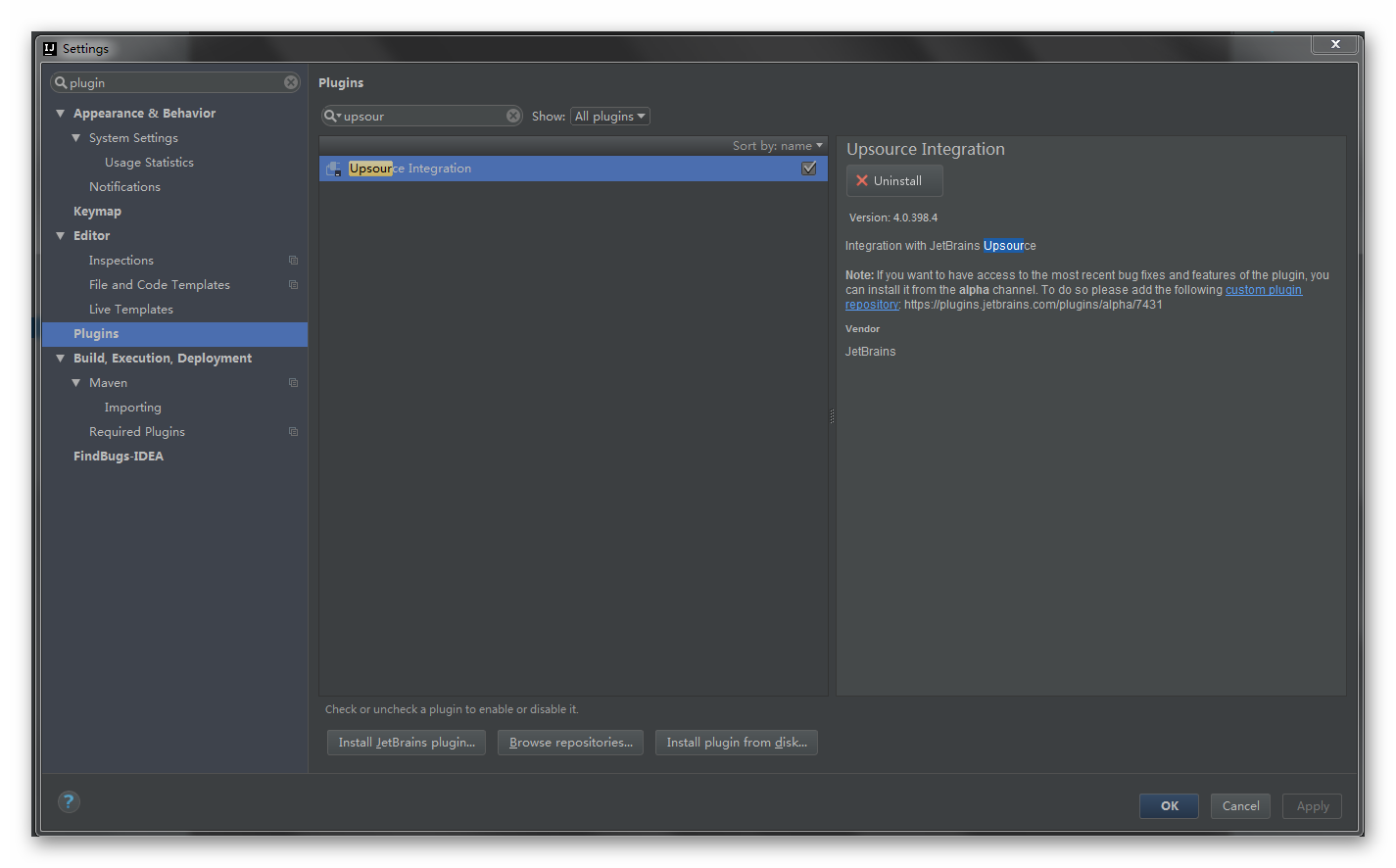

 浙公网安备 33010602011771号
浙公网安备 33010602011771号